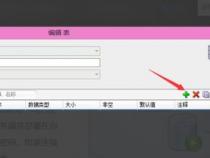Excel数据库排序规则及方法解析
发布时间:2025-02-24 19:33:45 发布人:远客网络
Excel数据库排序是按照指定的列中的数据进行排序的。排序可以按照数字、文本、日期等类型进行。下面是关于Excel数据库排序的五个重要点:
-
排序依据:排序可以根据一个或多个列中的数据进行。在Excel中,可以通过选择要排序的列来指定排序依据。例如,可以按照员工的姓名、工资、入职日期等进行排序。
-
排序顺序:Excel数据库排序可以根据升序或降序进行。升序表示按照从小到大的顺序排列,而降序表示按照从大到小的顺序排列。可以根据需要选择排序顺序。
-
排序优先级:如果要按照多个列进行排序,Excel会按照指定的排序顺序依次比较每个列的值。如果两个行在第一列中的值相同,Excel会继续比较下一个列中的值,以此类推。这样可以确保按照多个列进行排序时的准确性。
-
自定义排序:除了基本的升序和降序排序,Excel还提供了自定义排序选项。自定义排序可以根据特定的规则对数据进行排序。例如,可以按照自定义的顺序对月份进行排序,或者按照特定的字母顺序对姓名进行排序。
-
复杂排序:Excel还支持复杂的排序操作,如多级排序、区域排序等。多级排序可以按照不同的列和排序顺序对数据进行排序。区域排序可以对选定的区域内的数据进行排序,而不仅仅是单个列。
总结:Excel数据库排序是按照指定的列中的数据进行排序的,可以按照升序或降序进行,可以根据多个列进行排序,并且提供了自定义排序和复杂排序选项。通过灵活运用这些功能,可以轻松对Excel数据库进行排序操作。
Excel数据库排序是按照所选的排序字段进行的。在Excel中,可以通过使用排序功能对数据库中的数据进行排序,以便按照特定的顺序重新排列数据。
排序字段可以是任何一个列中的值,包括数字、文本、日期等。当进行排序时,Excel会根据所选的排序字段的数据类型来确定排序规则。
如果排序字段是数字类型,Excel将按照数字的大小进行排序。如果排序字段是文本类型,Excel将按照字母的顺序进行排序。如果排序字段是日期类型,Excel将按照日期的先后顺序进行排序。
在Excel中,可以通过以下步骤进行数据库排序:
- 选中要排序的数据范围。
- 在主页选项卡的“编辑”组中,点击“排序和筛选”按钮,然后选择“排序最大到最小”或“排序最小到最大”。
- 在弹出的排序对话框中,选择要排序的字段,并选择排序的顺序。
- 点击“确定”按钮,Excel将根据所选的排序字段对数据进行排序。
需要注意的是,如果要对多个字段进行排序,可以在排序对话框中选择多个排序字段,并确定每个字段的排序顺序。Excel将首先根据第一个排序字段进行排序,然后再根据第二个排序字段进行排序,以此类推。
Excel还提供了高级排序选项,可以根据更多的条件进行排序,如自定义排序顺序、忽略大小写等。
Excel数据库排序是按照所选的排序字段进行的,根据字段的数据类型和排序规则来确定排序顺序。通过使用排序功能,可以方便地对数据库中的数据进行重新排列,以满足特定的需求。
Excel数据库排序是按照指定的字段或条件进行的。可以根据单个字段或多个字段进行排序。排序可以按照字母顺序、数字大小、日期顺序等方式进行。
下面是在Excel中对数据库进行排序的方法和操作流程:
-
打开Excel,确保数据库所在的工作表被选中。
-
选中需要排序的数据范围。可以选择整个表格,或者只选择需要排序的列。
-
在Excel的菜单栏中选择“数据”选项卡,然后点击“排序”。
-
在排序对话框中,选择要排序的字段。如果只有一个字段,直接选择要排序的列名。如果有多个字段,可以按照优先级选择排序字段,点击“添加级别”按钮来添加多个排序级别。
-
对于每个排序级别,可以选择升序或降序排序。默认情况下,Excel会根据字母和数字的顺序进行排序。如果需要按照其他方式排序,可以选择“选项”按钮,在弹出的对话框中进行设置。
-
点击“确定”按钮开始排序。Excel会按照指定的字段和条件对数据库进行排序。
-
排序完成后,数据将按照指定的顺序显示在工作表中。
除了上述的基本排序方法,Excel还提供了更多高级的排序选项。例如,可以根据自定义的列表进行排序,可以设置排序时忽略大小写,可以选择仅对选定的行或列进行排序等。
总结:
在Excel中对数据库进行排序,首先选择需要排序的数据范围,然后通过“数据”选项卡中的“排序”功能进行设置。可以选择单个或多个排序字段,并可以设置排序的方式和条件。完成设置后,点击确定按钮开始排序。排序完成后,数据将按照指定的顺序显示在工作表中。